- Можете да видите своју тренутну повезану Ви-Фи лозинку на два начина, а можете и да проверите сачуване лозинке за све мреже на које сте икада били повезани.
- Први метод је да користите апликацију Подешавања и идите на Мреже и Интернет.
- Алтернативно, можете користити ПоверСхелл интерфејс или чак командну линију.
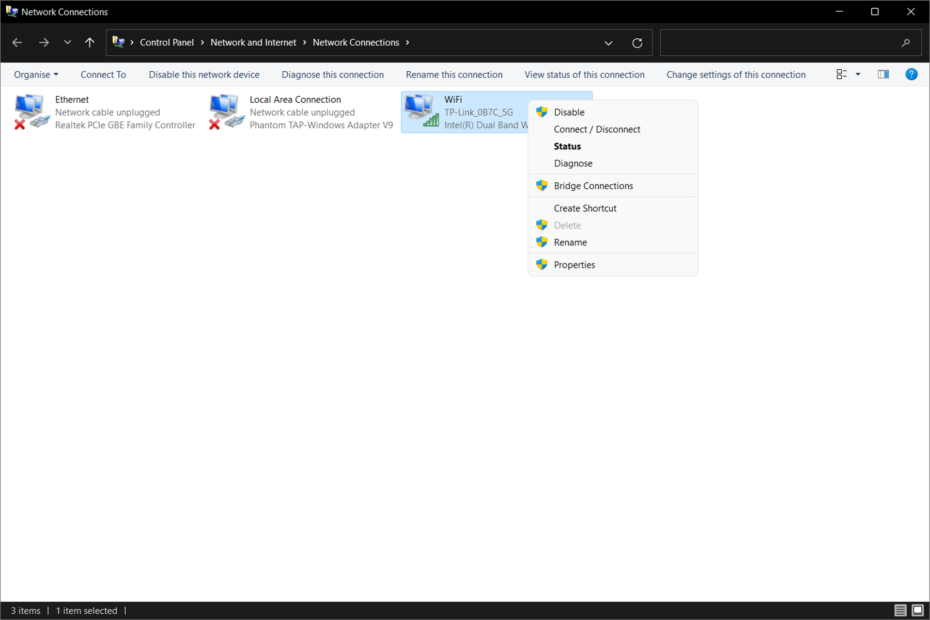
Не покушавајте да запамтите све своје лозинке, биће вам потребна само једна да бисте управљали њима! Чувајте све своје лозинке на сигурном на једном месту и лако им приступите помоћу овог наменског менаџера лозинки. Ево шта ради:
- Генерише јаке насумичне лозинке за вас
- Синхронизујте податке за пријаву између ваших уређаја
- Чувајте своје лозинке и податке за пријаву у лични шифровани трезор
Ауто-пилот за све ваше лозинке
Ви-Фи је еволуирао у основни захтев модерног живота. Сада је доступан свуда, међутим, ако сте код куће и не можете да се сетите своје лозинке, ми ће вам данас показати како да пронађете лозинку за повезану Ви-Фи користећи ЦМД, као и другу методом.
Постоји толико различитих Ви-Фи мрежа и много различитих ствари које треба запамтити да је то лако постаните дезоријентисани када покушавате да запамтите лозинке за све оне којима сте се придружили прошлост.
Не брините ако сте управо променили лозинку за Ви-Фи или ако сте је поставили давно и сада морате да је поделите са неким другим или да је користите на другом уређају.
Ако нисте променили подразумевани који пружа Ви-Фи опрема или ако сте само ресетовали рутер, можете једноставно да погледате онај који се налази на полеђини модема. У супротном, скочимо на листу метода које вам показују како да пронађете своју Ви-Фи лозинку у оперативном систему Виндовс 11. Пратите!
Како могу да видим све сачуване лозинке за Ви-Фи у оперативном систему Виндовс 11?
- притисните Виндовс тастер + С и тражи цмд, кликните десним тастером миша на њега и изаберите Покрени као администратор.
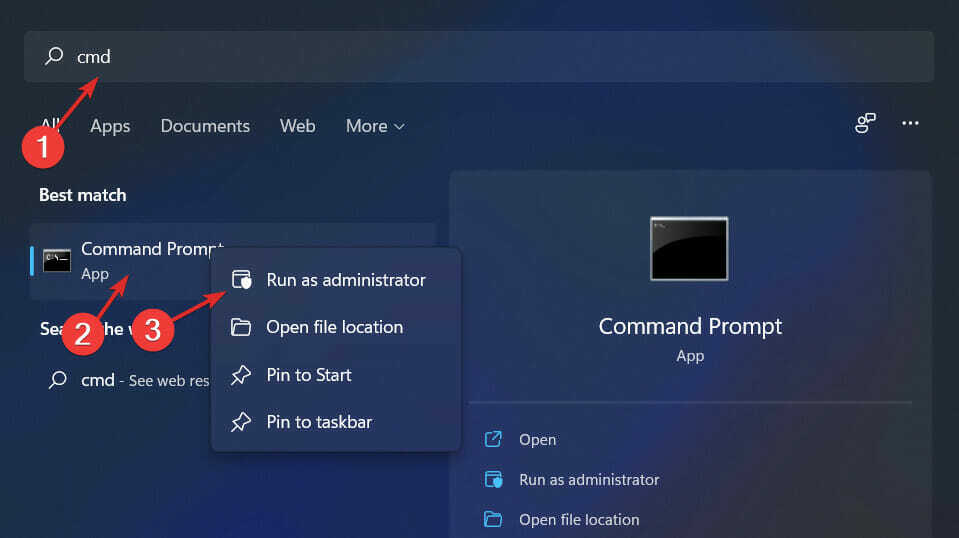
- Затим унесите следећу команду и притисните Ентер. Ова команда ће приказати све Ви-Фи мреже сачуване на том рачунару:
нетсх влан прикажи профил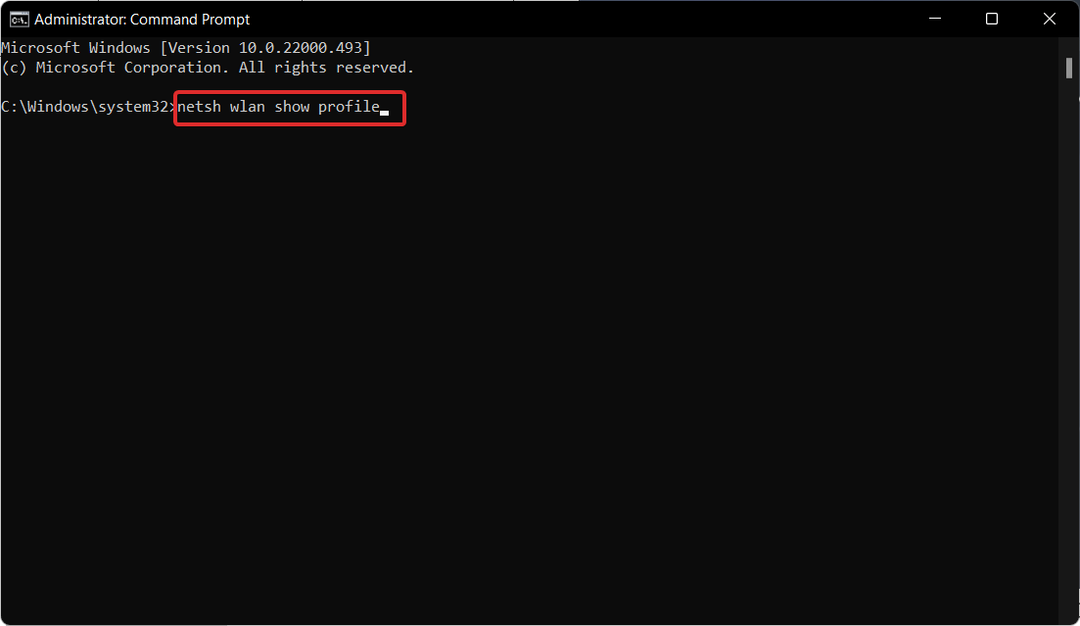
- Сада изаберите мрежу чија је лозинка потребна и унесите следећу команду. Имајте то на уму киз мора бити замењен именом мреже чију лозинку корисник покушава да поврати.:
нетсх влан прикажи профил наме="киз" кеи=цлеар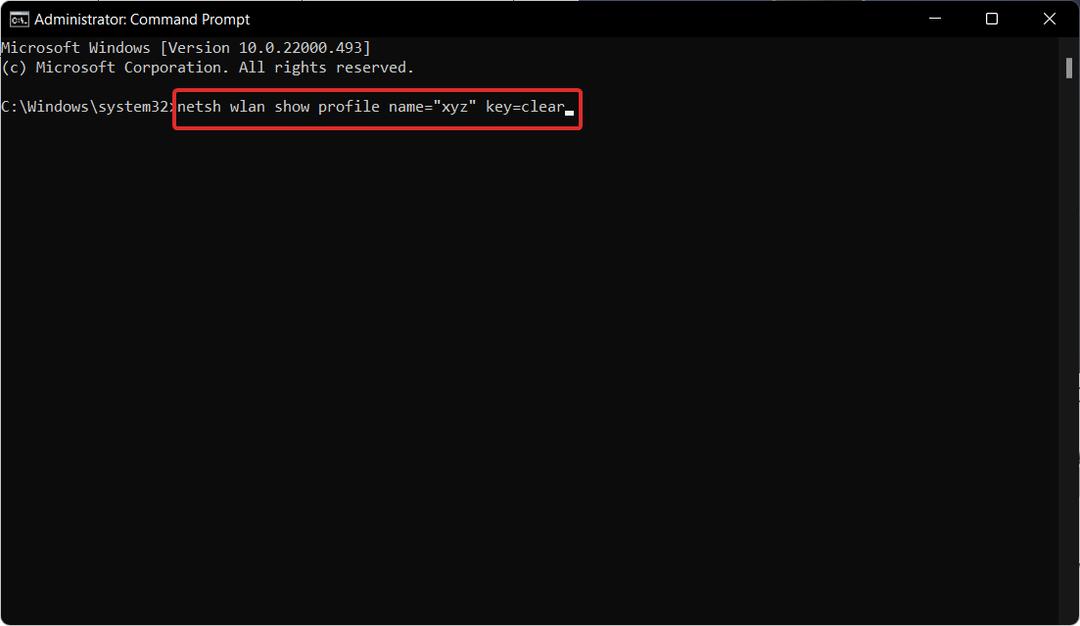
- Лозинка ће сада бити видљива испод наслова Кључни садржај. То је то! Ово је једини начин да видите све лозинке које сте сачували на рачунару. Имајте на уму да ово решење такође одговара на питање: како пронаћи Ви-Фи лозинку на лаптопу у оперативном систему Виндовс 11.
Док методе описане у наставку функционишу беспрекорно за тренутно активну Ви-Фи везу, оне не дозвољавају корисницима да виде лозинке за било које друге мреже на које се рачунар икада повезао. Корисници ће морати да користе командну линију да би ово постигли као што смо показали изнад.
Како могу да пронађем своју Ви-Фи лозинку на Виндовс 11?
1. Погледајте својства везе
- притисните Виндовс тастер + И да отворите Подешавања апликацију, а затим идите на Мрежа и Интернет, затим Напредна подешавања мреже.
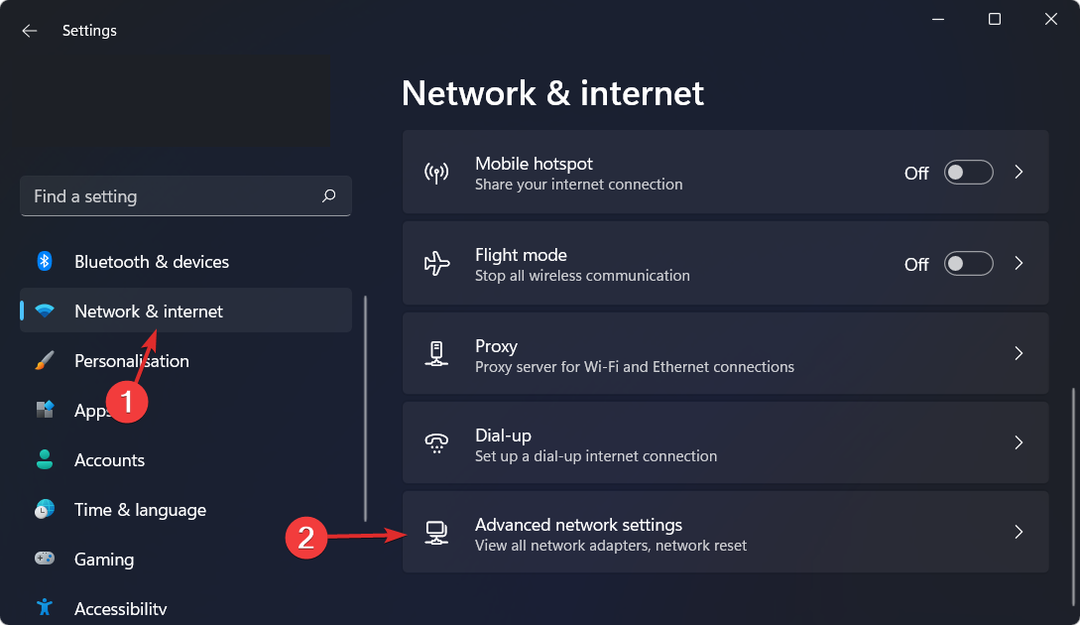
- Сада идите на Више опција мрежног адаптера.
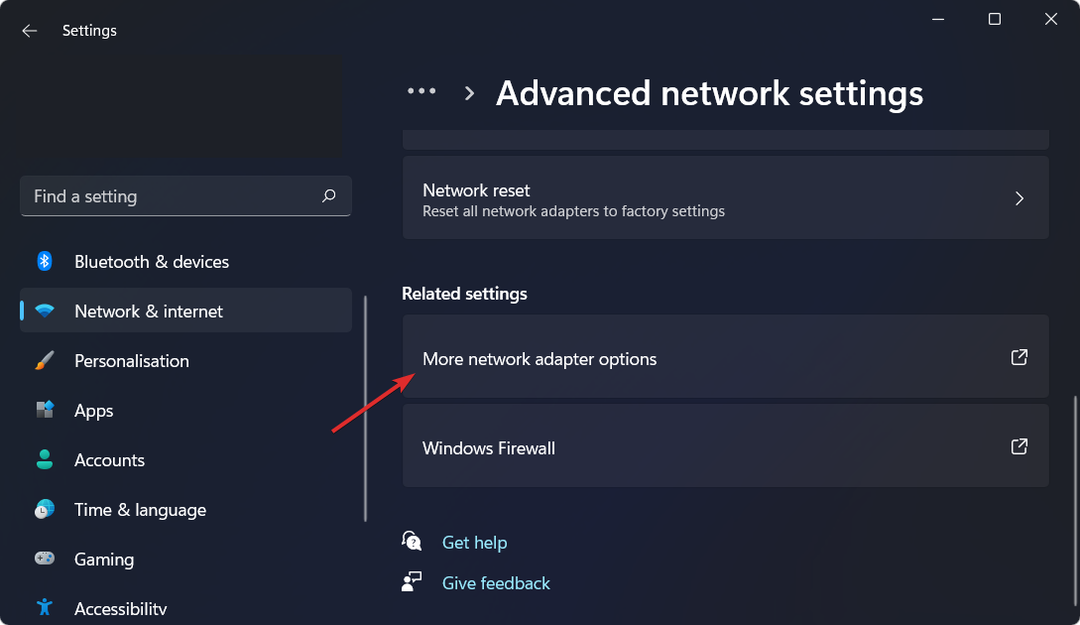
- Кликните десним тастером миша на Ви-фи и бирај Статус.
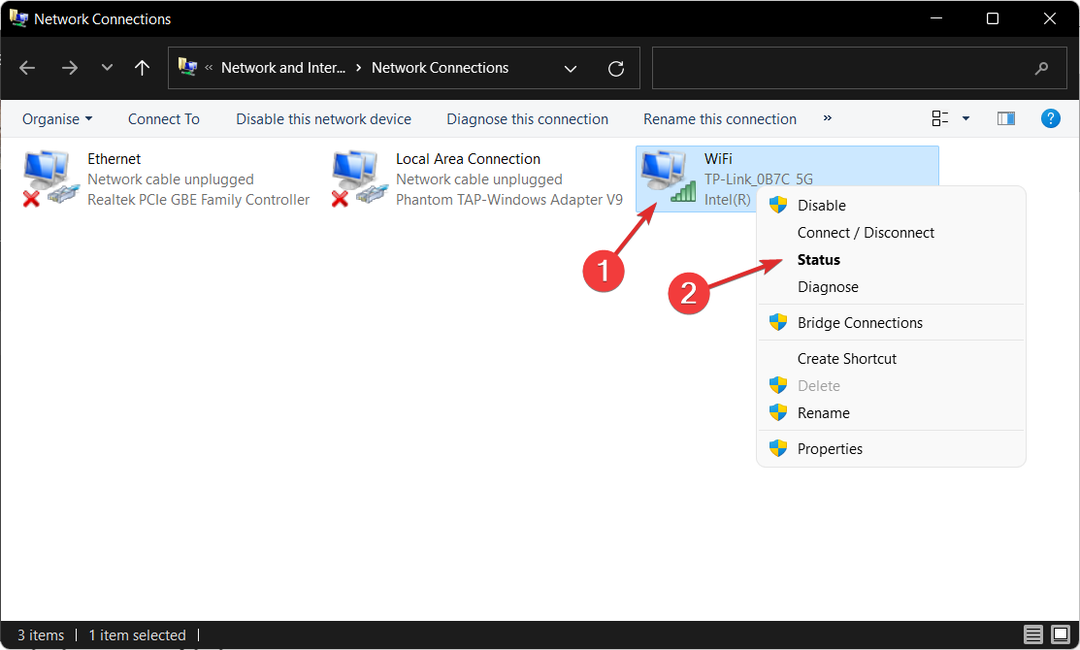
- Сада кликните на Вирелесс Пропертиес.
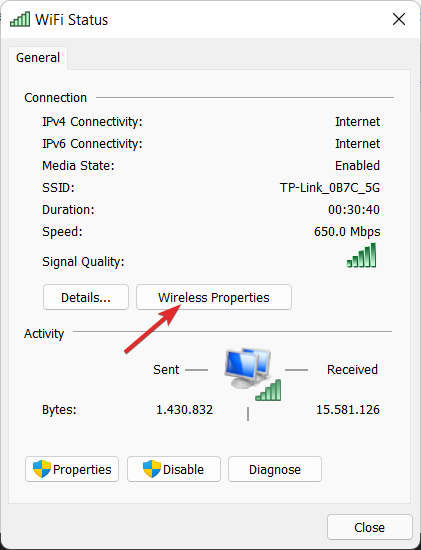
- Идите до Безбедност картицу и проверите Прикажи ликове кутија. То је то!
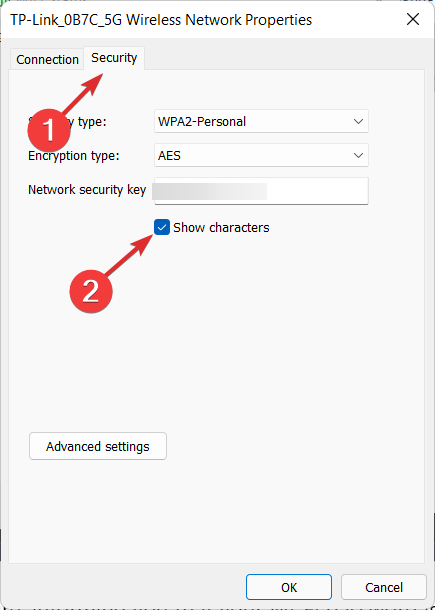
2. Користите ПоверСхелл
- Кликните десним тастером миша на Почетак икона, а затим тапните на Виндовс терминал (администратор) опција за отварање ПоверСхелл интерфејса.
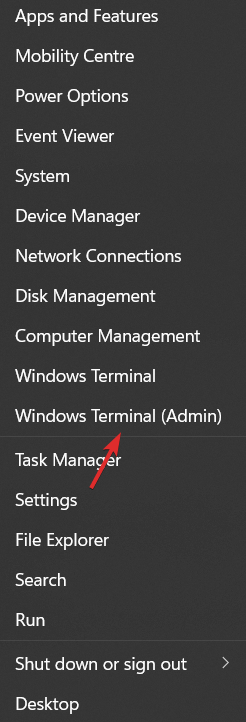
- Након што се отвори, унесите или налепите следећу команду и обавезно замените ВИ-ФИ_НАМЕ део својим стварним именом:
нетсх влан прикажи профил ВИ-ФИ_НАМЕ кеи=цлеар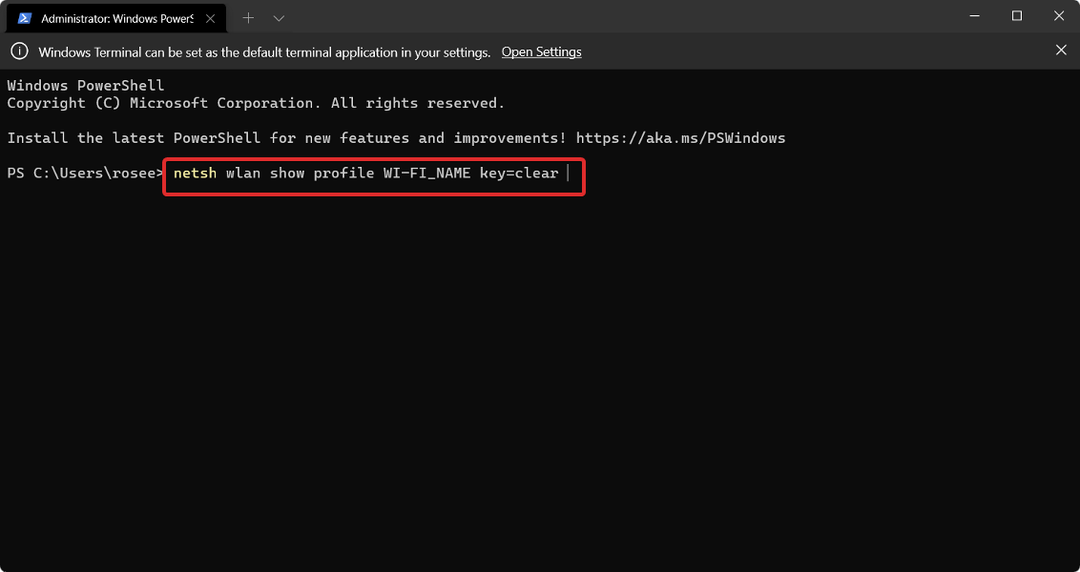
- Када скролујете надоле до Безбедносне поставке, пронаћи ћете лозинку за Ви-Фи поред Кључни садржај.
Имајте на уму да можете користити исту командну линију да бисте пронашли лозинку за Ви-Фи у ЦМД интерфејсу оперативног система Виндовс 11. Једноставно га отворите и копирајте и залепите линију изнад.
- Како променити подразумевани терминал у оперативном систему Виндовс 11
- Поправка: Не могу да покренем командну линију као администратор
- Како да постанете администратор у оперативном систему Виндовс 10
Зашто пише да је моја Ви-Фи лозинка нетачна?
Стручни савет:
СПОНЗОРИСАНИ
Неке проблеме са рачунаром је тешко решити, посебно када су у питању оштећена спремишта или Виндовс датотеке које недостају. Ако имате проблема да поправите грешку, ваш систем је можда делимично покварен.
Препоручујемо да инсталирате Ресторо, алат који ће скенирати вашу машину и идентификовати у чему је грешка.
Кликните овде да преузмете и почнете да поправљате.
Током поступка подешавања може се појавити порука о грешци која вас обавештава да је ваша лозинка за Ви-Фи недовољна или нетачна. Као опште правило, Ви-Фи лозинке су осетљиве на велика и мала слова, па обавезно ставите велика слова када је то прикладно.
Пошто Ви-Фи мреже за госте не захтевају лозинку, поље за лозинку можете оставити празним. Ова врста мрежа је способна да подржи било који тип уређаја.
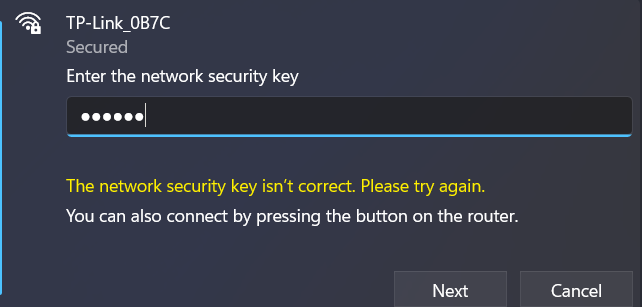
Бежичне картице се могу заглавити или наићи на мали квар, што доводи до тога да картица не може да се повеже. Чим се од вас затражи лозинка за бежичну безбедност, имаћете могућност да изаберете који облик бежичне безбедности ћете користити.
Ако ниједна мрежа није приказана на листи, могуће је да је ваш бежични хардвер искључен или да не функционише исправно. Проверите да ли је у функцији. Могуће је да сте ван домета мреже.
Програми, антивирусни софтвер и заштитни зидови (заштитни зидови) могу играти улогу у производњи Ви-Фи проблеми са везом, који могу укључивати грешке након уноса исправне лозинке за ВиФи, али и даље не успевају повезати.
Лек је да привремено онемогућите антивирусни софтвер и друге апликације да бисте решили проблем. Затим покушајте поново да се повежете да бисте видели да ли проблем са Вифи-јем и даље постоји или је решен.
За даље информације, погледајте наш пост о томе како да видите сачуване лозинке за Ви-Фи на Виндовс 10 и Мац-у.
Алтернативно, корисници су пријавили своје Ви-Фи је нестао у Виндовс 11, на који смо одговорили чланком који можете погледати.
И на крају, уверите се да не пропустите шта да радите ако добијете грешку Не могу да се повежем на ову мрежу у оперативном систему Виндовс 11.
Надамо се да је овај водич био користан за све вас. Обавестите нас у одељку за коментаре испод које решење вам је одговарало, као и да ли имате нека друга решења на уму.
Још увек имате проблема? Поправите их овим алатом:
СПОНЗОРИСАНИ
Ако горњи савети нису решили ваш проблем, ваш рачунар може имати дубље проблеме са Виндовс-ом. Препоручујемо преузимање овог алата за поправку рачунара (одлично оцењено на ТрустПилот.цом) да им се лако позабавите. Након инсталације, једноставно кликните на Започни скенирање дугме, а затим притисните на Поправи све.


